iPhoneをApple Storeもしくは正規修理業者で修理せず、街中などの修理業者で修理をした際にTouch IDのセンサーを交換してしまうと、エラー53で起動しなくなってしまう文鎮化問題の一つを解決する新しいiOS9.2.1(13D20)が出たのでインストールしました!
えっ?またiOS9.2.1?
私は写真のバックアップはiCloudではなく、Macの写真アプリとイメージキャプチャアプリで行っています。
iPhone 6s になって Live Photo が使えるようになってから、静止画に加えて 3秒の動画も同時に保存するようになったため、iPhone 本体のストレージを圧迫する可能性が高くなっています。
私は128GBモデルを使用しているため、そこまで急に容量不足になることはないと考えています。
が、それでもいつ容量不足になっても対応できるよう、毎日Lightningケーブルを接続し、写真アプリとイメージキャプチャアプリで画像をMacのストレージに保存しています。
毎回iTunesアプリが起動するのはウザいので、Lightningケーブルを接続した際にiTunesアプリが起動する設定は解除していますが、先日iTunesを起動したら、こんなダイアログボックスが。
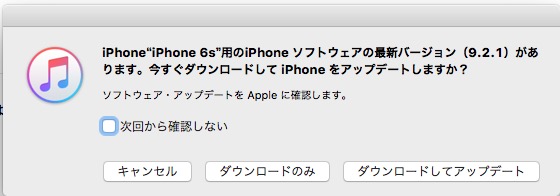
「あれ?iOSこの前9.2.1にアップデートしたじゃん。キャンセル。キャンセル。」とキャンセルしました。
新しいiOS9.2.1
しかし、この iTunes に接続すると表示される IOS 9.2.1 は iPhone 本体でダウンロードした iOS 9.2.1 とは違うものだったんです。
紛らわし―(>_<)
この iTunes でダウンロードできる iOS 9.2.1 は先日、問題が発覚した、iPhone を街中などの修理業者で修理した際、非純正の Touch ID のセンサーに交換されてしまうと、情報漏えいの可能性があるため、Apple にて起動時にチェック&エラー53 を出力して起動を停止してしまう。という現象に対処した新しい iOS だったんです。
iPhone でダウンロードした iOS のバージョンは iOS 9.2.1 (13D15) です。
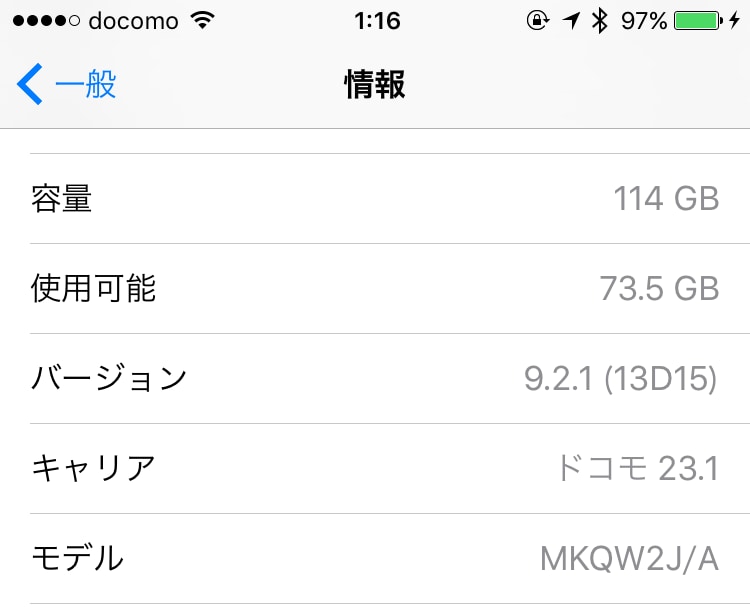
それでは、iTunes でアップデートしてみましょう。
iTunes を使っての iOS 9.2.1 のアップデート
iPhone を iTunes に接続した際に、書きのダイアログが表示されたら、「ダウンロードしてアップデート」をクリックします。
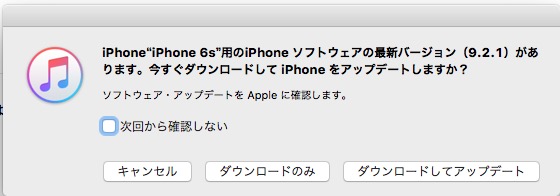
iOS 9.2.1 の説明にはそのまま「次へ」をクリックします。
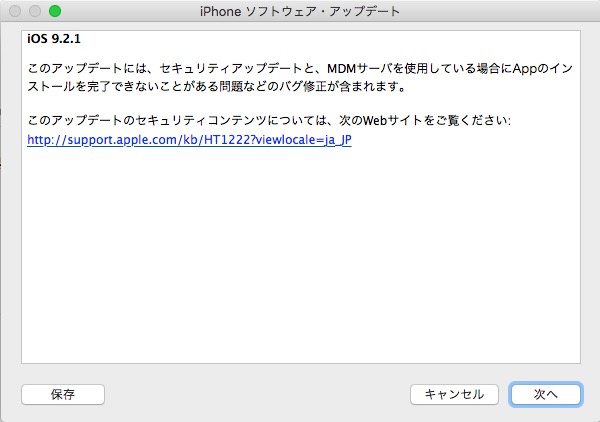
使用許諾はよく読んでから「同意します」をクリックします。
同意したくない場合には「同意しません」をクリックしますが、その際はアップデートを実施することができません。
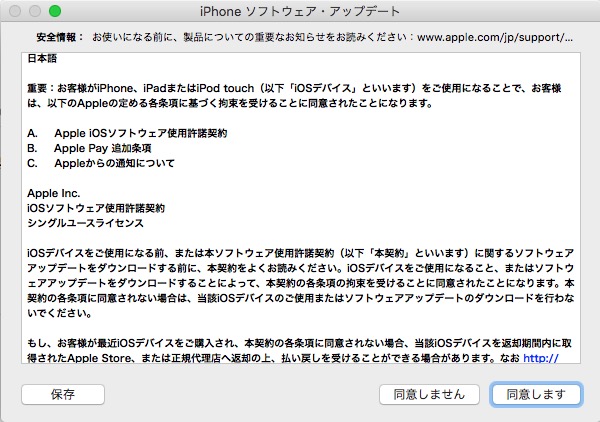
「アップデート」をクリックします。
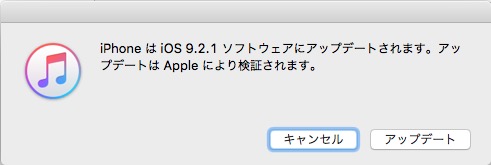
画面がロックされている場合には、ロックを外すためにパスコードを入力します。
ロックが解除されている場合には、この画面は出てきません。
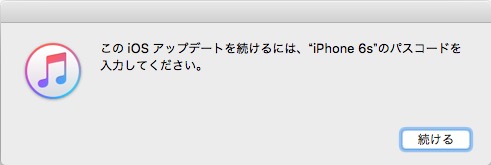
アップデートが開始されると iTunes の画面がアップデート中に変わりますので、そのまま終了するまでそのままにします。
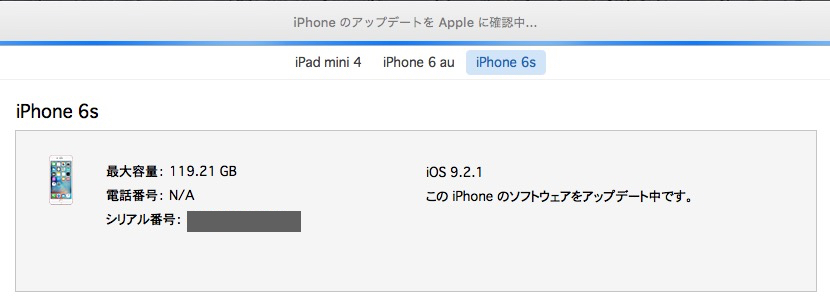
何回か iPhone の再起動が実施され、最終的な起動が終了すると、iPhone は通常画面が表示されます。
iPhone にて「設定」→ 「一般」 → 「情報」をタップし、「バージョン」が「9.2.1 (13D20)」となっていることを確認します。
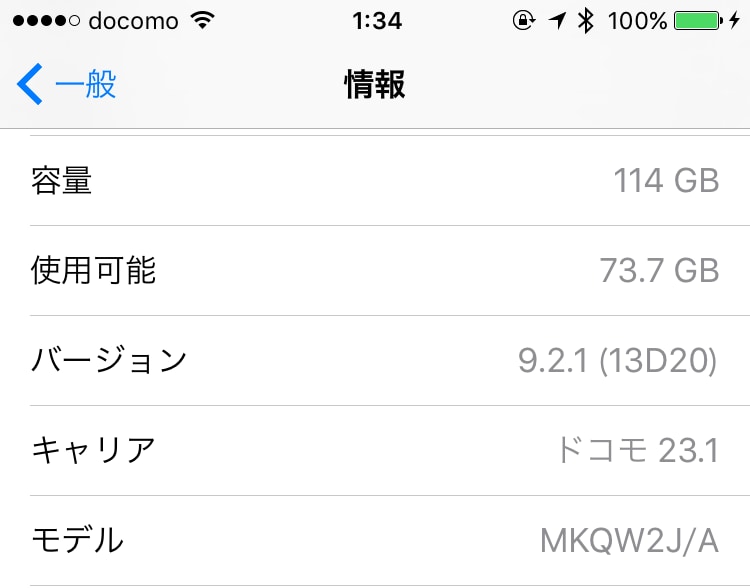
補足
これにて終了となりますが、この画面の表記以外は操作感に差異はありません。
が、万一 iPhone を落として壊し、しかも街中の iPhone 修理屋さんで修理しなければならなくなるような事態が発生した場合にも、エラー53が出ることに怯えることなく修理に出すことが可能となります。
ただし、エラー53は出なくなり、起動はできるものの、Touch ID ボタンが交換された場合は、セキュリティの問題から Touch ID が使用できなくなりますのでご注意ください。

コメント